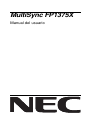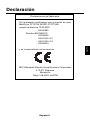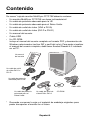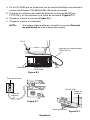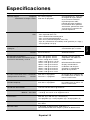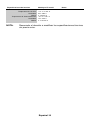NEC MultiSync® FP1375X El manual del propietario
- Categoría
- Televisores
- Tipo
- El manual del propietario
El NEC MultiSync® FP1375X es un monitor versátil que ofrece una experiencia visual superior para diversas aplicaciones. Con su pantalla de 13,7 pulgadas y una resolución máxima de 1024 x 768 píxeles, este monitor compacto es ideal para espacios reducidos o configuraciones de doble monitor. Equipado con entradas VGA y DVI, el FP1375X se conecta fácilmente a una variedad de dispositivos, incluyendo ordenadores, portátiles y sistemas de juegos.
El NEC MultiSync® FP1375X es un monitor versátil que ofrece una experiencia visual superior para diversas aplicaciones. Con su pantalla de 13,7 pulgadas y una resolución máxima de 1024 x 768 píxeles, este monitor compacto es ideal para espacios reducidos o configuraciones de doble monitor. Equipado con entradas VGA y DVI, el FP1375X se conecta fácilmente a una variedad de dispositivos, incluyendo ordenadores, portátiles y sistemas de juegos.























-
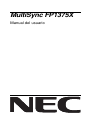 1
1
-
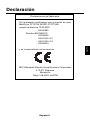 2
2
-
 3
3
-
 4
4
-
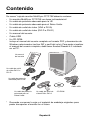 5
5
-
 6
6
-
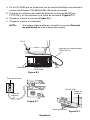 7
7
-
 8
8
-
 9
9
-
 10
10
-
 11
11
-
 12
12
-
 13
13
-
 14
14
-
 15
15
-
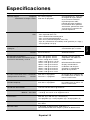 16
16
-
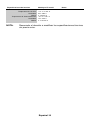 17
17
-
 18
18
-
 19
19
-
 20
20
-
 21
21
-
 22
22
-
 23
23
-
 24
24
NEC MultiSync® FP1375X El manual del propietario
- Categoría
- Televisores
- Tipo
- El manual del propietario
El NEC MultiSync® FP1375X es un monitor versátil que ofrece una experiencia visual superior para diversas aplicaciones. Con su pantalla de 13,7 pulgadas y una resolución máxima de 1024 x 768 píxeles, este monitor compacto es ideal para espacios reducidos o configuraciones de doble monitor. Equipado con entradas VGA y DVI, el FP1375X se conecta fácilmente a una variedad de dispositivos, incluyendo ordenadores, portátiles y sistemas de juegos.
Artículos relacionados
-
NEC MultiSync® FP1355 El manual del propietario
-
NEC MultiSync® FE2111SB El manual del propietario
-
NEC MultiSync® LCD1980FXi El manual del propietario
-
NEC MultiSync® FP1375X El manual del propietario
-
NEC MultiSync® LCD1550X El manual del propietario
-
NEC MultiSync® FE770 El manual del propietario
-
NEC MultiSync® LCD1980SXi El manual del propietario
-
NEC MultiSync® LCD2080UXBK El manual del propietario
-
NEC MultiSync® LCD1980SX El manual del propietario
-
NEC SpectraView® 2180 El manual del propietario